إدارة كيفية فهرسة المحتوى والبحث فيه
كمسؤول، يمكنك فهرسة مصادر البيانات ومحتوى الكتالوج الذي يتيح للمستخدمين العثور على أحدث محتوى عند استخدام شريط البحث في الصفحة الرئيسية.
الموضوعات
-
حول مناطق موضوعات الفهرسة لـ Oracle Analytics AI Assistant وبحث الصفحة الرئيسية
-
نصائح حول استخدام المرادفات للصفحة الرئيسية وبحث AI Assistant
-
تكوين فهرسة البحث في منطقة الموضوع لـ Oracle Analytics AI Assistant
-
تكوين فهرسة البحث في منطقة الموضوع للتمثيلات المرئية للبحث في الصفحة الرئيسية
-
تصدير ملف CSV واستيراده يحتوي على مرادفات لأعمدة نموذج البيانات
-
اعتماد مجموعة بيانات لتمكين المستخدمين من البحث فيها من خلال الصفحة الرئيسية
حول فهرسة البحث
يمكن للمسؤولين التحكم في المحتوى الذي تتم فهرسته والبحث فيه في صفحة فهرس البحث.
-
نموذج البيانات - استخدم علامة تبويب نموذج البيانات لتكوين الأعمدة لتضمينها في فهرس البحث. يرجى الاطلاع على تكوين فهرسة بحث نموذج البيانات.
يمكنك أيضًا التحكم فيما إذا كان بإمكان Oracle Analytics AI Assistant وبحث الصفحة الرئيسية استخدام البيانات المفهرسة في نتائج البحث الخاصة بهما. يرجى الاطلاع على حول مناطق موضوعات الفهرسة لـ Oracle Analytics AI Assistant وبحث الصفحة الرئيسية.
-
محتوى الكتالوج - استخدم علامة تبويب الكتالوج لتكوين الكائنات المطلوب تضمينها في فهرس البحث. يرجى الاطلاع على تكوين فهرسة بحث الكتالوج.
ملاحظة:
تتم فهرسة مجموعات البيانات القائمة على الملفات بشكل مختلف. يقرر المستخدمون الذين قاموا بتحميل مجموعات البيانات طريقة ووقت فهرستها من خلال مربع حوار فحص لمجموعة البيانات. يرجى الاطلاع على إتاحة البيانات الموجودة في مجموعة بيانات للبحث.تتم إضافة نتائج الرصد إلى الفهرس باللغات التي حددتها. على سبيل المثال، إذا كان المقر الرئيسي لشركتك في الولايات المتحدة، ولديكم فروع في إيطاليا، فعلية باختيار English وitaliano لتكوين فهارس باللغة الإنجليزية واللغة الإيطالية.
نموذج البيانات
عند تحديد فهرسة العناصر في نموذج البيانات، يمكنك تحديد كيفية رصد المحتوى باستخدام أحد الخيارات التالية لأجل حالة الرصد:
-
فهرسة بيانات التعريف فقط: فهرسة أسماء القياسات والأبعاد فقط. هذا هو التحديد الافتراضي. على سبيل المثال، أسماء الأعمدة مثل Product (المنتج) أو Order (الطلب)، وأسماء القياسات مثل # of Orders (عدد الطلبات). استخدم دائمًا هذا الخيار إذا كان العمود يحتوي على قيم بيانات حساسة لا تريد كشفها للمستخدمين عند البحث في الصفحة الرئيسية.
-
فهرسة: فهرسة بيانات التعريف (أسماء المبيعات وأسماء القياسات) وقيم البيانات. ينطبق فقط على أعمدة "السمة" أو "البُعد". على سبيل المثال، إذا حددت هذا في عمود Product (المنتج)، فستتم فهرسة كل من بيانات تعريف عمود Product (المنتج) وقيم بياناته (مثل iPad، iPod، iPhone ).
تقدم فهرسة القيم البيانات المزيد من الوظائف للمستخدمين الذين يريدون تمثيل قيم البيانات مرئيًا من شريط البحث في الصفحة الرئيسية. احذر عند تحديد هذا الخيار لأنه يقوم بفهرسة كل القيم لكل الأعمدة في كل الموضوعات بالنموذج الدلالي.
ملاحظة:
عند فهرسة البيانات، تكون مرئية لكل المستخدمين الذين لديهم الوصول إلى هذا العمود. تأكد من عدم فهرسة البيانات للأعمدة التي تحتوي على البيانات الحساسة، لأن هذا سيكشف قيم البيانات الحساسة في الصفحة الرئيسية. -
عدم الفهرسة: استخدم هذا التحديد لاستثناء الأعمدة أو الجداول أو مناطق الموضوعات بالكامل من الفهرس.
محتوى الكتالوج
عند تحديد فهرسة الكائنات في الكتالوج، يمكنك تحديد كيفية رصد المحتوى باستخدام أحد الخيارات التالية لأجل حالة الرصد:
-
فهرسة: استخدم هذا الخيار لتضمين المجلدات والعناصر في الفهرس.
-
عدم الفهرسة: استخدم هذا التحديد لاستثناء المجلدات والعناصر من الفهرس.
لا توصي Oracle بإعداد قيمة حقل حالة رصد المحتوى على عدم الفهرسة كطريقة لإخفاء عنصر من المستخدمين. لن يرى المستخدمون العنصر في نتائج البحث أو في الصفحة الرئيسية، ولكن سيظل بإمكانهم الوصول إليه. بدلاً من ذلك، استخدم الأذونات لفرض الأمان المناسب على العنصر.
يجب تحديد العناصر المطلوبة فقط لإنشاء نتائج بحث مفيدة. تؤدي فهرسة كل العناصر إلى ظهور نتائج بحث متشابهة.
حول مناطق موضوعات الفهرسة لـ Oracle Analytics AI Assistant وبحث الصفحة الرئيسية
يمكن للمسؤولين التحكم في مناطق الموضوعات في نموذج البيانات التي تتم فهرستها وما إذا كان يمكن لـ Oracle Analytics AI Assistant وبحث الصفحة الرئيسية استخدام البيانات المفهرسة في استجاباتهما.
-
المساعد - عند تمكين المساعد من استخدام محتوى منطقة الموضوع، يمكنك السماح باستخدام البيانات المرتبطة في الاستجابات لمطالبات اللغة الطبيعية.
-
بحث الصفحة الرئيسية - عند تمكين البحث في الصفحة الرئيسية من استخدام محتوى منطقة الموضوع، فإنك تسمح باستخدام البيانات المقترنة عند تكوين تمثيلات مرئية بمطالبات من شريط البحث في الصفحة الرئيسية.
عند تكوين فهرس نموذج البيانات، يجب أن تكون متعمدًا في اختيار البيانات التي تتم فهرستها. إذا اخترت فهرسة جميع البيانات للمساعد والبحث، فقد تحقق نتائج مطالبات ضعيفة وقد تؤدي فهرسة أكثر من 500 عمود إلى إبطاء الاستجابات وتقليل الصلة وزيادة تكاليف المعالجة. يرجى الاطلاع على تحسين الاستجابات من Oracle Analytics AI Assistant.
ملاحظة:
تجنب فهرسة البيانات للأعمدة التي تحتوي على بيانات حساسة، حيث يعرض هذا قيم البيانات الحساسة هذه في أي أماكن يمكن فيها البحث عن هذه الأعمدة وفي الاستجابات من المساعد.تختلف طريقة تكوين فهرس مجموعات البيانات. يرجى الاطلاع على حول فهرسة مجموعة بيانات لمساعد Oracle Analytics AI Assistant بالذكاء الاصطناعي وصفحة Ask الرئيسية.
حول إضافة المرادفات إلى نماذج البيانات لديك
يمكن للمسؤولين ومستخدمي الأعمال تعيين المرادفات لأعمدة نموذج البيانات لتسهيل على المستخدمين العثور على الأعمدة عند البحث عن محتوى من الصفحة الرئيسية أو تحسين الاستجابات من Oracle Analytics AI Assistant.
غالبًا ما تكون أسماء أعمدة نموذج البيانات غير معروفة لمؤلفي التمثيل المرئي ويصعب على المستخدمين العثور عليها عند استخدام بحث الصفحة الرئيسية أو AI Assistant. توصي Oracle باستخدام المرادفات لتوضيح معنى أسماء أعمدة نموذج البيانات لتحسين نتائج البحث وتحسين الاستجابات.
على سبيل المثال، لتسهيل عثور المستخدمين على البيانات في عمود بالاسم "العائد"، يمكنك إضافة عدة مرادفات مثل الإيرادات والدخل. يعني هذا أن المستخدمين يعثرون على البيانات المرتبطة بعمود العائد عند إدخال إيرادات الفترات أو الدخل.
- يمكن للمسؤولين إضافة مرادفات إلى الأعمدة من علامة تبويب نموذج البيانات في صفحة فهرس البحث. يرجى الاطلاع على تحديد مرادفات أعمدة نموذج البيانات من وحدة التحكم.
- يمكن لمستخدمي الأعمال استخدام محرر CSV المفضل لديهم لإضافة مرادفات إلى ملف CSV تم تصديره بواسطة المسؤول. بعد إضافة مرادفات إلى ملف CSV، يقوم المسؤول باستيراد الملف إلى Oracle Analytics. يرجى الاطلاع على حول إدارة فهرسة نماذج البيانات والمرادفات باستخدام ملف CSV وتصدير ملف CSV واستيراده يحتوي على مرادفات لأعمدة نموذج البيانات.
يتم تضمين مرادفات نموذج البيانات عند التقاط لقطة لبيئتك. يتيح لك هذا الاحتفاظ بالمرادفات عند الترحيل بين البيئات. يتم الاحتفاظ بالمرادفات أيضًا عند تحرير النموذج الدلالي المقابل وإعادة نشر تحديثاتك.
حول إدارة فهرسة نماذج البيانات والمرادفات باستخدام ملف CSV
يمكن للمسؤولين إدارة فهرسة مناطق الموضوعات والمرادفات لـ AI Assistant وبحث الصفحة الرئيسية باستخدام صفحة فهرس البحث أو يمكنهم تصدير البيانات إلى ملف CSV.
-
ترحيل بيانات تعريف منطقة الموضوع الجاهزة للذكاء الاصطناعي بين البيئات (باستخدام خيار استيراد ملف CSV).
-
إشراك مستخدمي الأعمال الآخرين للمساهمة في بيانات تعريف نموذج البيانات. يمكن للمسؤولين مشاركة ملف CSV بأكمله أو مقاطع من الملف مع خبراء الموضوع وطلب منهم ملء ملف CSV بالمرادفات. يمكن للمسؤولين بعد ذلك استيراد الملف المكتمل وتطبيق المرادفات المقدمة لتحسين فهم البيانات والمعلومات الدقيقة.
فيما يلي ما ستراه إذا قمت بفتح ملف CSV باستخدام Excel. لاحظ أن أعمدة EnableAssistant وIndexType وEnableHomePageAsk وSynonyms هي الأعمدة الاوحيدة التي يجب على مستخدمي الأعمال تحديثها. يتم استيراد جميع التغييرات في ملف CSV إلى Oracle Analytics، لذا كن انتبه جيدًا من تغيير القيم فقط في الأعمدة المميزة أدناه. يمكن أن تؤدي التغييرات التي تم إجراؤها على الأعمدة الأخرى في ملف CSV إلى حدوث أخطاء في نموذج البيانات وتعطيل التمثيلات المرئية.
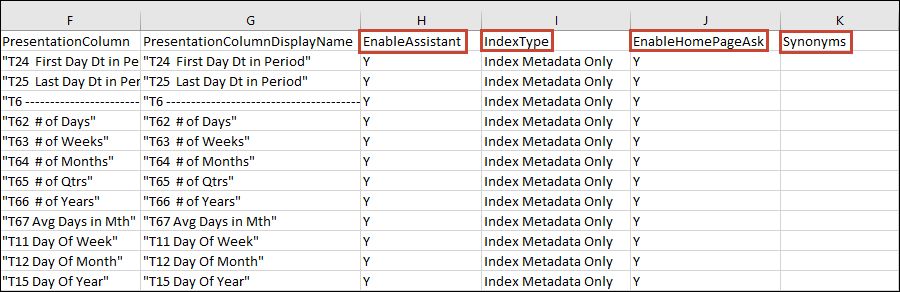
.png
حول تحديد المرادفات وخصائص الفهرسة
-
EnableAssistant - يتم تعيين هذه الخلية على القيمة Y في حالة تحديد مربع اختيار المساعد في علامة تبويب نموذج البيانات في وحدة التحكم. يتم ترك القيمة فارغة في حالة عدم تحديد مربع اختيار المساعد للعمود أو الكائن في علامة تبويب نموذج البيانات في وحدة التحكم. في ملف CSV، يمكنك تعيين قيمة هذا العمود على القيمة Y أو تركها فارغة (بدون قيمة).
عند تعيين هذا العمود على القيمة Y، يجب أيضًا تعيين أي من عناصر العمود الفرعية على القيمة Y.
عند تعيين هذا العمود على Y، يمكنك تعيين عمود IndexType على IndexMetadataOnly أو Index.
في حالة تعيين هذا العمود على القيمة N، يجب أن يكون الحقل IndexType فارغًا.
عند تعيين هذا العمود على القيمة Y، يمكنك إضافة مرادفات إلى عمود المرادفات.
-
IndexType - يتم تعيين هذه الخلية على القيمة فهرسة بيانات التعريف فقط أو فهرسة أو تكون فارغة تبعًا لكيفية تعيين حقل حالة الرصد الخاص بالكائن أو العمود في علامة تبويب نموذج البيانات في وحدة التحكم.
ملاحظة: يجب تعيين خلية EnableAssistant على القيمة Y لتتمكن من تحديد فهرسة بيانات التعريف فقط أو فهرسة.- فهرسة بيانات التعريف فقط - فهرسة أسماء القياسات والأبعاد فقط. على سبيل المثال، أسماء الأعمدة مثل Product (المنتج) أو Order (الطلب)، وأسماء القياسات مثل # of Orders (عدد الطلبات). استخدم دائمًا هذا الخيار إذا كان العمود يحتوي على قيم بيانات حساسة لا تريد كشفها للمستخدمين عند البحث في الصفحة الرئيسية.
- فهرسة - فهرسة بيانات التعريف (أسماء المبيعات وأسماء القياسات) وقيم البيانات. ينطبق فقط على أعمدة "السمة" أو "البُعد". على سبيل المثال، إذا حددت هذا في عمود Product (المنتج)، فستتم فهرسة كل من بيانات تعريف عمود Product (المنتج) وقيم بياناته (مثل iPad، iPod، iPhone ).
- بدون قيمة - استثناء مناطق الموضوعات أو الجداول أو الأعمدة من الفهرسة.
-
EnableHomePageAsk - الإشارة إلى إذا كنت تريد أن يحصل البحث على الوصول إلى بيانات منطقة الموضوعات للتمثيلات المرئية. تم تعيين قيمة هذه الخلية على Y أو تم تركها خالية تبعًا لتعيين المستوى الأصل لنموذج البيانات في علامة تبويب نموذج البيانات في وحدة التحكم. في حالة تحديد المستوى الأصل لنموذج البيانات في علامة تبويب نموذج البيانات، يتم تعيين هذه الخلية على Y لكل الصفوف الفرعية. في حالة عدم تحديد المستوى الأصل لنموذج البيانات في علامة تبويب نموذج البيانات، يتم ترك هذه الخلية فارغة لكل الصفوف.
-
المرادفات - تأكد من تعيين خلية EnableAssistant المطابقة على القيمة Y وأدخل المرادفات باستخدام فاصلة لفصل المرادفات. ملاحظة: تحتوي هذه الخلية على أي مرادفات معرفة في حقل المرادفات في علامة تبويب نموذج البيانات في وحدة التحكم. يرجى الاطلاع على حول إضافة المرادفات إلى نماذج البيانات لديك ونصائح حول استخدام المرادفات للصفحة الرئيسية وبحث AI Assistant.
نصائح حول استخدام المرادفات للصفحة الرئيسية وبحث AI Assistant
استخدم التلميحات التالية لمساعدتك على تكوين مرادفات أعمدة البيانات وتعيينها.
إذا كنت تملك أو لديك حق وصول للقراءة والكتابة إلى مجموعة بيانات، يمكنك تعيين مرادفات إلى أعمدتها من إعدادات البحث الخاصة بمجموعة البيانات. يرجى الاطلاع على تحديد المرادفات لأعمدة مجموعة البيانات.
إذا كنت مسؤولاً، يمكنك تعيين مرادفات لنموذج بيانات من مواصفات فهرس البحث لوحدة التحكم. يرجى الاطلاع على تحديد المرادفات.
إذا كنت مستخدم أعمال، يمكنك استخدام ملف CSV الذي يوفره المسؤول لتعيين مرادفات لنموذج بيانات. بعد الانتهاء من تعيين المرادفات، يقوم المسؤول باستيراد ملف CSV إلى Oracle Analytics. يرجى الاطلاع على تحديد المرادفات في ملف CSV تم تصديره.
نصائح حول تحديد المرادفات لأسماء الأعمدة:
- أدخل مرادفًا واحدًا أو عدة مرادفات. على سبيل المثال، بالنسبة لعمود العائد، يمكنك تحديد الإيرادات والدخل.
- عند تحديث ملف CSV لإضافة مرادفات متعددة إلى عمود نموذج بيانات، استخدم فاصلة لفصل المرادفات. على سبيل المثال، revenue,income.
- يمكن أن تصل المرادفات إلى 50 حرفًا.
- يمكنك تحديد 20 مرادفًا كحد أقصى لكل اسم عمود.
- يمكنك استخدام الأحرف الكبيرة أو الصغيرة عند تحديد المرادفات. بحث Oracle Analytics AI Assistant والصفحة الرئيسية ليس حساسًا لحالة الأحرف.
لا يمكن أن تعتمد المرادفات على ما يلي:
- الدوال التحليلية، على سبيل المثال، sum، AND، OR، NOT، BETWEEN، IN، IS NULL، LIKE، Aggregate At، Aggregate By.
- المصطلحات التحليلية، على سبيل المثال، فارغ.
- المقالات وحروف الجر والضمائر وأدوات العطف التي تتم إزالتها عادةً قبل معالجة اللغة الطبيعية (تُعرف أيضًا باسم الكلمات المستبعدة). على سبيل المثال، و، قد، ذلك، يكون، حيث، حول، نحو، لكن، عند.
- أسماء الدوال المنطقية، على سبيل المثال، صواب، خطأ، نعم، لا.
- تنسيقات التاريخ، على سبيل المثال، nn/nnnn، nnnn/nn، nn/nn/nnnn، nnnn/nn/nn حيث n هي عدد صحيح.
- الأعداد الصحيحة، على سبيل المثال، 123 أو 123 456.
- الأحرف الخاصة، ومنها مثلاً،`!@#$%^ & *()+=[]{};\':"\\|,<>/?~.
تكوين فهرسة بحث نموذج البيانات
يمكنك تكوين كيفية ووقت فهرسة نطاقات الموضوعات من علامة تبويب نموذج البيانات.
- في صفحتك الرئيسية، انقر على المستكشف
 ، ثم انقر على وحدة التحكم.
، ثم انقر على وحدة التحكم. - في وحدة التحكم ضمن التكوين والإعدادات، انقر على فهرس البحث.
- في علامة تبويب نموذج البيانات، انقر على تمكين رصد نموذج البيانات.
- في مستخدم تشغيل الرصد باسم، انقر على بحث وأدخل مستخدمًا عضوًا في أدوار التطبيق BIDataModelAuthor أو BIServiceAdministrator.
- حدد لغة أو استمر في الضغط على Ctrl لتحديد لغات متعددة.
- ضمن تحديد نماذج البيانات للفهرسة حدد حالة الرصد لنماذج البيانات وأعمدتها.
- أدخل المرادفات على مستوى العمود للاستخدام بواسطة التنظيم الخاص بك.
- انقر على حفظ
 .
. - اختياري: انقر على تشغيل الآن
 لإعادة إنشاء فهرس البحث باستخدام تغييراتك.
لإعادة إنشاء فهرس البحث باستخدام تغييراتك.
تكوين فهرسة البحث في منطقة الموضوع لـ Oracle Analytics AI Assistant
يمكنك تكوين مناطق الموضوعات المفهرسة المتاحة لـ Oracle Analytics AI Assistant من علامة تبويب نموذج البيانات.
- في صفحتك الرئيسية، انقر على المستكشف
 ، ثم انقر على وحدة التحكم.
، ثم انقر على وحدة التحكم. - في وحدة التحكم ضمن التكوين والإعدادات، انقر على فهرس البحث.
- في علامة تبويب نموذج البيانات، انقر على مربع اختيار المساعد لبيانات منطقة الموضوعات التي تريد أن يحصل المساعد على الوصول إليها. يمكنك التحكم في الأعمدة المحددة التي يمكن أن يستخدمها المساعد من خلال توسيع الخيار والنقر على مربع اختيار المساعد لتلك الأعمدة فقط.
- انقر على حفظ
 .
. - اختياري: انقر على تشغيل الآن
 لإعادة إنشاء فهرس البحث باستخدام تغييراتك.
لإعادة إنشاء فهرس البحث باستخدام تغييراتك.
تكوين فهرسة البحث في منطقة الموضوع للتمثيلات المرئية للبحث في الصفحة الرئيسية
يمكنك تكوين مناطق الموضوعات المفهرسة المتاحة لتكوين التمثيلات المرئية من "بحث" في الصفحة الرئيسية من علامة تبويب "نموذج البيانات".
- في صفحتك الرئيسية، انقر على المستكشف
 ، ثم انقر على وحدة التحكم.
، ثم انقر على وحدة التحكم. - في وحدة التحكم ضمن التكوين والإعدادات، انقر على فهرس البحث.
- في علامة تبويب نموذج البيانات، انقر على مربع الاختيار بحث الصفحة الرئيسية لبيانات منطقة الموضوع التي تريد أن يتمكن البحث من الوصول إليها للتمثيلات المرئية. يمكن التحكم في الأعمدة المحددة التي يمكن أن يستخدم البحث البيانات منها للتمثيلات المرئية بتوسيع الخيار والنقر على مربع اختيار بحث الصفحة الرئيسية لهذه الأعمدة فقط.
- انقر على حفظ
 .
. - اختياري: انقر على تشغيل الآن
 لإعادة إنشاء فهرس البحث باستخدام تغييراتك.
لإعادة إنشاء فهرس البحث باستخدام تغييراتك.
تحديد مرادفات أعمدة نموذج البيانات من وحدة التحكم
يمكن للمسؤولين استخدام صفحة فهرس البحث (علامة تبويب نموذج البيانات) لإضافة مرادفات لأعمدة نموذج بيانات محددة لتسهيل البحث عنها والعثور عليها من الصفحة الرئيسية أو Oracle Analytics AI Assistant.
للتعرف على كيفية تعيين مرادفات أعمدة البيانات، يرجى الاطلاع على نصائح حول استخدام المرادفات للصفحة الرئيسية وبحث AI Assistant.
يمكن للمسؤولين تنفيذ هذا الأسلوب لتحديد مرادفات نموذج البيانات من علامة تبويب نموذج البيانات في صفحة فهرس البحث.
ملاحظة: بدلاً من ذلك، يمكن للمسؤولين تصدير ملف CSV يحتوي على أعمدة نموذج البيانات وتوزيعه على مستخدمي الأعمال للتحديث باستخدام المرادفات. عند الاكتمال، يقوم المسؤول باستيراد ملف CSV المعدل الذي يحتوي على مرادفات في Oracle Analytics. يرجى الاطلاع على حول إدارة فهرسة نماذج البيانات والمرادفات باستخدام ملف CSV.
- في صفحتك الرئيسية، انقر على المستكشف
 ، ثم انقر على وحدة التحكم.
، ثم انقر على وحدة التحكم. - في وحدة التحكم ضمن التكوين والإعدادات، انقر على فهرس البحث.
- في علامة تبويب نموذج البيانات، قم بتوسيع طبقات نموذج البيانات لتحديد موقع أعمدة المستوى.
- في عمود المرادفات، حدد موقع العمود الذي تريد إضافة مرادف إليه، وانقر على حقل المرادفات، وأدخل مصطلح العمود واضغط على Enter. أدخل المزيد من المرادفات للعمود حسب الحاجة.
- انقر على حفظ، ثم انقر على تشغيل الآن لإعادة إنشاء فهرس البحث باستخدام تغييراتك.
تصدير ملف CSV واستيراده يحتوي على مرادفات لأعمدة نموذج البيانات
يمكن لمستخدمي الأعمال إضافة مرادفات عمود نموذج البيانات إلى ملف CSV تم تصديره من Oracle Analytics بواسطة المسؤول. بعد أن يقوم المسؤول بتحميل الملف المعدل، يتم تطبيق المرادفات على نموذج البيانات وتسهيل البحث عن الأعمدة والعثور عليها من الصفحة الرئيسية أو Oracle Analytics AI Assistant.
يمكنك إجراء عمليات استيراد جزئية لملف CSV. على سبيل المثال، بدلاً من تعميم نسخة واحدة من ملف CSV بين العديد من مستخدمي الأعمال لتوفير مرادفات، يمكنك توزيع نسخ من ملف CSV تحتوي على مجموعات فرعية من الأعمدة على العديد من مستخدمي الأعمال لجمع التحديثات الخاصة بهم. يمكنك بعد ذلك استيراد كل نسخة من ملفات CSV عندما يقوم المستخدمون بإكمالها. تذكر أنه إذا استخدمت هذه الطريقة وقدم مستخدمو الأعمال عن طريق الخطأ مرادفات لنفس العمود، فإن آخر عملية استيراد تستبدل تغييرات المرادفات لنفس العمود من عملية استيراد سابقة.
تبدأ الفهرسة تلقائيًا بعد تحميل الملف، لذا لا تحتاج إلى تشغيل الفهرسة يدويًا. عملية الفهرسة سريعة ويتم تنفيذ المرادفات لاستخدامها في الصفحة الرئيسية وAI Assistant خلال بضع دقائق.
شارك هذه الارتباطات مع مستخدمي الأعمال لمساعدتهم على تعيين مرادفات أعمدة البيانات بشكل صحيح: حول إدارة فهرسة نماذج البيانات والمرادفات باستخدام ملف CSV ونصائح حول استخدام المرادفات للصفحة الرئيسية وبحث AI Assistant.
بدلاً من ذلك، يمكن للمسؤول إضافة مرادفات إلى أعمدة نموذج بيانات محددة مدرجة في علامة تبويب نموذج البيانات لتسهيل البحث والعثور عليها من الصفحة الرئيسية أو Oracle Analytics AI Assistant. يرجى الاطلاع على تحديد مرادفات أعمدة نموذج البيانات من وحدة التحكم.
تلميح:
يمكنك أيضًا استخدام عملية استيراد وتصدير ملفات CSV لترحيل بيانات تعريف نموذج البيانات الجاهزة للذكاء الاصطناعي بسهولة بين البيئات.- في صفحتك الرئيسية، انقر على المستكشف
 ، ثم انقر على وحدة التحكم.
، ثم انقر على وحدة التحكم. - في وحدة التحكم ضمن التكوين والإعدادات، انقر على فهرس البحث.
- لتصدير نموذج البيانات كملف CSV:
- في علامة تبويب نموذج البيانات، انقر على نموذج البيانات لتصديره كملف CSV. يؤدي النقر على النموذج إلى تنشيط الزرين استيراد وتصدير.
- انقر على تصدير لتكوين ملف CSV وتنزيله على الكمبيوتر لديك.
- لاستيراد ملف CSV الذي تم تحديثه والذي يحتوي على مرادفات جديدة أو محدثة:
- في علامة تبويب نموذج البيانات، انقر على نموذج البيانات لاستيراده كملف CSV. يؤدي النقر على النموذج إلى تنشيط الزرين استيراد وتصدير.
- انقر على استيراد وفي مربع الحوار تحميل تكوين الرصد، استعرض بحثًا عن ملف CSV المراد استيراده وحدده. انقر على موافق.
جدولة عمليات رصد المحتوى المنتظمة
يحدد المسؤول المجلدات التي يتم رصدها ويقوم بجدولة مواعيد رصد المحتوى ومعدل تكرارها.
مراقبة وظائف رصد المحتوى
يمكن للمسئولين التحقق من وقت آخر فهرسة للمحتوى ومراقبة حالة وظائف الرصد. يمكنك إيقاف أي وظيفة رصد تعمل، وإلغاء الرصد التالي المجدول قبل بدئه، أو إعادة تشغيل عملية رصد فشلت.
- في صفحتك الرئيسية، انقر على المستكشف
 ، ثم انقر على وحدة التحكم.
، ثم انقر على وحدة التحكم. - في وحدة التحكم ضمن التكوين والإعدادات، انقر على فهرس البحث.
- انقر على مراقبة عمليات الرصد.
- انظر عمود الحالة لمعرفة وقت آخر رصد للمحتوى وموعد الرصد التالي.
- انقر على إلغاء لإيقاف وظيفة رصد "قيد التشغيل" أو "مجدولة".
إعادة تشغيل وظيفة تتبع البحث
يمكنك إعادة تشغيل عملية رصد بالحالة "تم الإنهاء" أو يعرض إجماليات التقدم بالقيمة صفر.
- في صفحتك الرئيسية، انقر على المستكشف
 ، ثم انقر على وحدة التحكم.
، ثم انقر على وحدة التحكم. - في وحدة التحكم ضمن التكوين والإعدادات، انقر على فهرس البحث.
- في علامة تبويب نموذج البيانات، قم بإلغاء تحديد مربع اختيار تمكين رصد نموذج البيانات ثم أعد تحديده.
- انقر على حفظ.
- في علامة تبويب نموذج البيانات، قم بإلغاء تحديد مربع اختيار تمكين رصد نموذج البيانات ثم أعد تحديده.
- انقر على ارتباط مراقبة رصد المحتوى وحدد موقع الوظيفة المجدولة. يتم تشغيل عملية رصد المحتوى المنقحة خلال بضع دقائق.
اعتماد مجموعة بيانات لتمكين المستخدمين من البحث فيها من خلال الصفحة الرئيسية
يمكن اعتماد مجموعة بيانات تم تحميلها بواسطة مستخدم بحيث يتسنى للمستخدمين الآخرين البحث فيها من الصفحة الرئيسية باستخدام شريط البحث.
بوصفك مسئولاً، يمكنك استخدام الاعتماد للتحكم في وقت المعالجة المستغرق في فهرسة مجموعات البيانات، وهو ما قد يؤثر على أداء النظام. في حالة عدم فهرسة مجموعة البيانات بالفعل، يرجى الاطلاع على فهرسة مجموعة بيانات.